Cómo utilizar la función BITLSHIFT en Excel

EN este artículo, entenderemos cómo usar la función BITLSHIFT en Excel
Escenario:
Esta función se introdujo en Excel 2013 y devuelve un número desplazado a la izquierda por bits especificados como números. Por ejemplo, la representación binaria de 8 es 1000 y agregar dos dígitos 0 a la derecha lo hará como 100000, que es el número 32 en decimal.
La función BITLSHIFT en Excel realiza la operación Bitwise Left Shift en un número decimal y devuelve el número decimal después de que se realiza la operación. La operación de desplazamiento a la izquierda bit a bit se realiza en un número binario. Consideremos un número decimal 4 y un pequeño desplazamiento a la izquierda como 2. Como sabemos, 4 se representa como 100 en binario. Entonces, se agregarán 2 ceros a la derecha del número binario moviéndolo hacia la izquierda.
|
Number |
Binary number |
shift_amount |
Binary number after shift |
Number after shift |
|
4 |
100 |
2 |
10000 |
16 |
Función BITLSHIFT
La función BITLSHIFT devuelve un desplazamiento a la izquierda bit a bit de un número decimal hasta shift_amount.
Sintaxis:
|
=BITLSHIFT ( number, shift_amount ) |
number1: un número entero positivo de base 10 (número decimal) que se va a cambiar shift_amount: un entero que representa la cantidad de cambio que se producirá en el número. Este argumento puede ser positivo, cero o negativo.
Aquí está la representación en Excel de la función
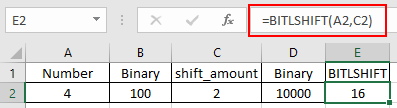
Como puede, la función devuelve 16 después del desplazamiento a la izquierda bit a bit de 2 en 4.
Puede utilizar la función DEC2BIN & BIN2DEC en Excel para comprender la operación de conversión.
Ahora comprendamos mejor la función usándolas en algunos ejemplos.
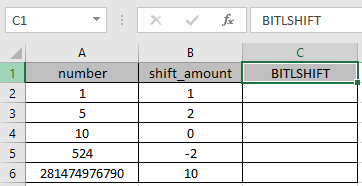
Aquí tenemos algunos valores como number & shift_amount en Columns. Necesitamos obtener la operación de desplazamiento a la izquierda bit a bit en los números dados usando la función BITLSHIFT en Excel Use la fórmula:
|
=BITLSHIFT (A2, B2) |
A2: número proporcionado a la función como referencia de celda B2: número proporcionado a la función como referencia de celda
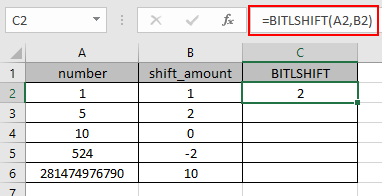
La operación de desplazamiento a la izquierda bit a bit en 1 (01) agregando un cero a la derecha del número será 2 (010).
Ahora copie la fórmula en otras celdas usando la tecla de método abreviado Ctrl + D.

Como puede ver aquí, la función BITLSHIFT devuelve el resultado de los valores de entrada.
Notas:
-
Los números se pueden dar como argumento a la función directamente o usando la referencia de celda en Excel.
-
Los números deben ser un número decimal válido entre 0 y 281474976710655.
-
Si se proporciona un número negativo como argumento Shift_amount a la función, el valor se desplaza a la derecha.
-
Si Número es mayor que (2 ^ 48) -1, obtendrá # ¡NUM! error y obtendrás #VALUE! error si cualquiera de los dos argumentos anteriores es un valor no numérico.
-
La función devuelve el #NUM! Error .. Si cualquiera de los números decimales es menor que 0 o mayor que 281474976710655 que es 248-1.
-
Si el número resultante excede el rango de 0 a 248-1.
-
-
La función devuelve el # ¡VALOR! Error, .. Si el número de entrada es texto o no numérico.
-
Si el argumento shift_amount es de texto o no numérico.
-
Si la cantidad de cambio es menor que -53 o mayor que + 53.
-
Artículos relacionados:
link: / other-qa-formulas-how-to-use-the-bitlshift-function-in-excel [Cómo usar la función BITLSHIFT en Excel]: La función BITLSHIFT en excel realiza la operación Bitwise Left Shift en un decimal número y devuelve el número decimal después de la operación realizada.
link: / other-qa-formulas-how-to-use-the-bitrshift-function-in-excel [Cómo usar la función BITRSHIFT en Excel]: La función BITRSHIFT en excel realiza la operación Bitwise Right Shift en un decimal número y devuelve el número decimal después de la operación realizada.
link: / funciones-matemáticas-cómo-usar-la-función-harmean-en-excel [Cómo usar la función HARMEAN en Excel]: Media armónica de n números (a, b, c, d,. ..) en matemáticas se calcula usando la función HARMEAN en Excel. link: / other-qa-formulas-bitor-function [Cómo usar la función BITOR en Excel]: * La función BITOR en Excel realiza la operación Bitwise OR entre los dos números decimales y devuelve el número decimal después de la operación realizada.
link: / other-qa-formulas-bitand-function [Cómo usar la función BITAND en Excel]: La función BITAND en Excel realiza la operación AND bit a bit entre los dos números decimales y devuelve el número decimal después de la operación realizada.
Artículos populares:
link: / keyboard-formula-shortcuts-50-excel-shortcuts-to-aumentar-su-productividad [50 accesos directos de Excel para aumentar su productividad]: Sea más rápido en su tarea. Estos 50 atajos lo harán trabajar aún más rápido en Excel.
link: / tips-if-condition-in-excel [Cómo usar la función IF en Excel]: La declaración IF en Excel verifica la condición y devuelve un valor específico si la condición es VERDADERA o devuelve otro valor específico si es FALSO .
link: / formulas-and-functions-introduction-of-vlookup-function [Cómo usar la función VLOOKUP en Excel]: Esta es una de las funciones más utilizadas y populares de Excel que se usa para buscar valores de diferentes rangos y sábanas.
link: / excel-formula-and-function-excel-sumif-function [Cómo usar la función SUMIF en Excel]: Esta es otra función esencial del tablero. Esto le ayuda a resumir valores en condiciones específicas.
link: / tips-countif-in-microsoft-excel [Cómo usar la función CONTAR.SI en Excel]: Cuente valores con condiciones usando esta función asombrosa. No necesita filtrar sus datos para contar valores específicos. La función Countif es esencial para preparar su tablero.